Használati útmutató Vaddio RoboSHOT 30 QUSB
Vaddio
videokonferencia-rendszer
RoboSHOT 30 QUSB
Olvassa el alább 📖 a magyar nyelvű használati útmutatót Vaddio RoboSHOT 30 QUSB (36 oldal) a videokonferencia-rendszer kategóriában. Ezt az útmutatót 8 ember találta hasznosnak és 2 felhasználó értékelte átlagosan 4.5 csillagra
Oldal 1/36

© 2013 Vaddio - All Rights Reserved. Quick-Connect USB - Document Number 342-0653 Rev B
V ™ Q ™ I ADDIO UICK-CONNECT USB NTERFACE
Quick-Connect USB Interface for use with Vaddio Cameras with EZCamera™
Cat-5 interface, featuring Multi-format Outputs and IP or USB Streaming
Model Number 999-1105-038 (North America)
Model Number 999-1105-138 (International)
Installation and User Guide
Images: Quick-Connect USB Front Panel ISO (above) and Rear Panel ISO (below)

Quick-Connect USB Interface
Quick-Connect USB, Document Number 342-0653 Rev. B Page 2 of 36
Inside Front Cover - Blank
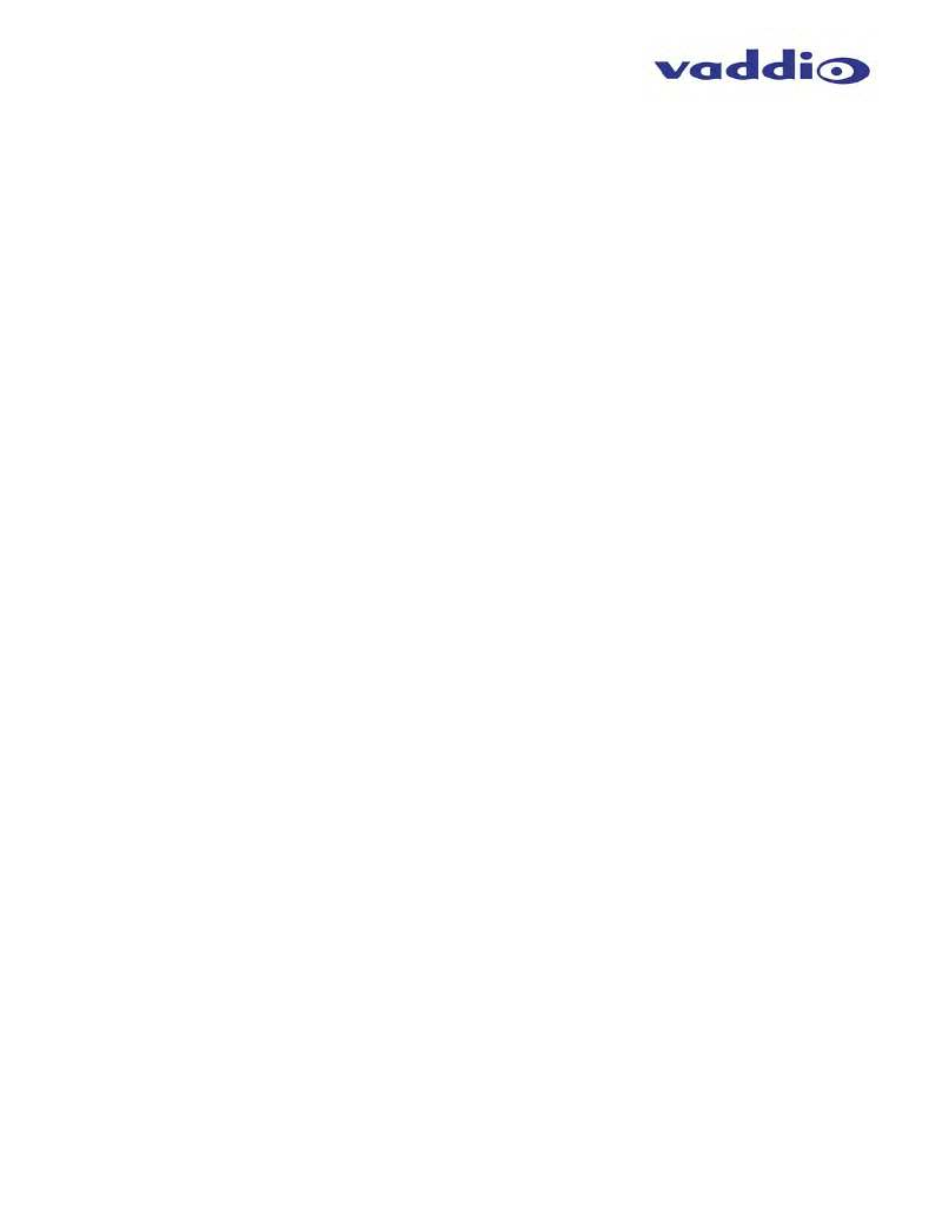
Quick-Connect USB Interface
Quick-Connect USB, Document Number 342-0653 Rev. B Page 3 of 36
T C ABLE OF ONTENTS
Overview ................................................................................................................................................................................................................. 4
Unpacking: .............................................................................................................................................................................................................. 5
Compatible Vaddio Cameras .................................................................................................................................................................................. 5
Table: Quick-Connect USB Interface and Vaddio Camera Compatibility ...................................................................................................... 5
Table: WallVIEW Camera Packages with Quick-Connect USB .................................................................................................................... 5
Quick-Connect USB Interface ................................................................................................................................................................................. 5
Image: Front Panel with Feature Call-outs ................................................................................................................................................... 6
Image: Rear Panel with Feature Call-outs .................................................................................................................................................... 7
Table: Quick Connect USB Rear Panel Dip Switch Settings ........................................................................................................................ 7
Basic Application Diagrams .................................................................................................................................................................................... 8
Diagram: Basic Wiring Configuration - Without Network or PC .................................................................................................................... 8
Diagram: Basic ZoomSHOT WallVIEW USB Configuration - USB 2.0 Streaming ....................................................................................... 9
Diagram: Basic IP Configuration - IP Streaming ........................................................................................................................................... 9
Diagram: Complex System with Audio ........................................................................................................................................................ 10
Vaddio Camera - First Time Set-up ...................................................................................................................................................................... 10
Step By Step Quick-Connect USB Installation Instructions: ............................................................................................................................. 11
Quick-Connect USB Details ............................................................................................................................................................................. 11
Software and OS Compatibility ............................................................................................................................................................................. 12
Table: Supported UVC Resolutions ............................................................................................................................................................ 12
Internal Web Pages and Control ........................................................................................................................................................................... 13
DHCP IP Set-up (Dynamic Host Configuration Protocol) ................................................................................................................................. 13
Static IP Set-up: ................................................................................................................................................................................................ 13
Quick-Connect USB Web Pages Tour: ............................................................................................................................................................ 13
Screen Shot: Login ...................................................................................................................................................................................... 13
Screen Shot: Camera Control Page - No Camera Detected ...................................................................................................................... 14
Screen Shot: User Menu - Camera Control Page ....................................................................................................................................... 14
Screen Shot: Admin Log-in ......................................................................................................................................................................... 15
Screen Shot: Admin Menu - Camera Settings Page ................................................................................................................................... 16
Screen Shot: Admin Menu - USB 2.0 or IP Streaming Mode Page ............................................................................................................ 18
Screen Shot: Admin Menu - Room Labels .................................................................................................................................................. 18
Screen Shot: Admin Menu - DHCP Network Configuration ........................................................................................................................ 20
Screen Shot: Admin Menu - Static IP Configuration ................................................................................................................................... 20
Screen Shot: Admin Menu - Security .......................................................................................................................................................... 21
Screen Shot: Admin Menu - Diagnostics .................................................................................................................................................... 21
Screen Shot: Admin Menu - System Menu ................................................................................................................................................. 22
Screen Shot: Admin Menu - Update Confirmation ...................................................................................................................................... 22
Screen Shot: Admin Menu - Update in Progress ........................................................................................................................................ 23
Screen Shot: Admin Menu - HELP.............................................................................................................................................................. 23
Connecting the Quick-Connect USB and Camera to the PC and Program of Choice .......................................................................................... 24
Skype Example: ................................................................................................................................................................................................ 24
VLC Media Player Example: ............................................................................................................................................................................. 24
General Specifications .......................................................................................................................................................................................... 25
Compliance and CE Declaration of Conformity, Quick-Connect USB Interface ................................................................................................... 26
Warranty Information ............................................................................................................................................................................................. 27
Appendix 1: Pin-outs for EZ-Power Video Cameras and Quick-Connect USB .................................................................................................... 28
Table: EZ-POWER VIDEO RJ-45 Connector Pin-outs ............................................................................................................................... 28
Table: Camera RS-232 Port........................................................................................................................................................................ 28
Table: Quick-Connect USB DE-15 Pin-Output (Analog Component YPbPr) .............................................................................................. 28
Communication Specification ................................................................................................................................................................................ 28
Appendix 2 - Telnet Serial Command API ............................................................................................................................................................ 29
Telnet Command List ....................................................................................................................................................................................... 29
Termékspecifikációk
| Márka: | Vaddio |
| Kategória: | videokonferencia-rendszer |
| Modell: | RoboSHOT 30 QUSB |
Szüksége van segítségre?
Ha segítségre van szüksége Vaddio RoboSHOT 30 QUSB, tegyen fel kérdést alább, és más felhasználók válaszolnak Önnek
Útmutatók videokonferencia-rendszer Vaddio

25 Augusztus 2024

17 Augusztus 2024

17 Augusztus 2024

13 Augusztus 2024

11 Augusztus 2024

10 Augusztus 2024

1 Augusztus 2024

1 Augusztus 2024

30 Július 2024

29 Július 2024
Útmutatók videokonferencia-rendszer
- videokonferencia-rendszer Sony
- videokonferencia-rendszer Yamaha
- videokonferencia-rendszer Marantz
- videokonferencia-rendszer Philips
- videokonferencia-rendszer HP
- videokonferencia-rendszer Roland
- videokonferencia-rendszer Crestron
- videokonferencia-rendszer Hikvision
- videokonferencia-rendszer Asus
- videokonferencia-rendszer Jabra
- videokonferencia-rendszer Vtech
- videokonferencia-rendszer Bose
- videokonferencia-rendszer Sennheiser
- videokonferencia-rendszer Logitech
- videokonferencia-rendszer TOA
- videokonferencia-rendszer Viewsonic
- videokonferencia-rendszer Black Box
- videokonferencia-rendszer Aluratek
- videokonferencia-rendszer Cisco
- videokonferencia-rendszer Newline
- videokonferencia-rendszer Plantronics
- videokonferencia-rendszer Grandstream
- videokonferencia-rendszer Yealink
- videokonferencia-rendszer Iiyama
- videokonferencia-rendszer Chief
- videokonferencia-rendszer MuxLab
- videokonferencia-rendszer Lumens
- videokonferencia-rendszer AVer
- videokonferencia-rendszer Atlona
- videokonferencia-rendszer Marshall Electronics
- videokonferencia-rendszer Gefen
- videokonferencia-rendszer Ipevo
- videokonferencia-rendszer Legamaster
- videokonferencia-rendszer Neat
- videokonferencia-rendszer Alfatron
- videokonferencia-rendszer Heckler
- videokonferencia-rendszer Kramer
- videokonferencia-rendszer BZBGear
- videokonferencia-rendszer Tork
- videokonferencia-rendszer Totolink
- videokonferencia-rendszer Da-Lite
- videokonferencia-rendszer PanaCast
- videokonferencia-rendszer AVerMedia
- videokonferencia-rendszer InFocus
- videokonferencia-rendszer AT&T
- videokonferencia-rendszer Anchor Audio
- videokonferencia-rendszer Monoprice
- videokonferencia-rendszer JPL
- videokonferencia-rendszer TAIDEN
- videokonferencia-rendszer Polycom
- videokonferencia-rendszer Extron
- videokonferencia-rendszer ClearOne
- videokonferencia-rendszer B-tech
- videokonferencia-rendszer Legrand
- videokonferencia-rendszer KONFTEL
- videokonferencia-rendszer Owl Labs
- videokonferencia-rendszer Huddly
- videokonferencia-rendszer WyreStorm
- videokonferencia-rendszer Middle Atlantic
- videokonferencia-rendszer Angekis
- videokonferencia-rendszer VDO360
- videokonferencia-rendszer VFI
- videokonferencia-rendszer PulseAudio
- videokonferencia-rendszer HuddleCamHD
- videokonferencia-rendszer KanDao
Legújabb útmutatók videokonferencia-rendszer

1 Április 2025

12 Január 2025

11 Január 2025

5 Január 2025

4 Január 2025

27 December 2024

27 December 2024

27 December 2024

26 December 2024

21 December 2024